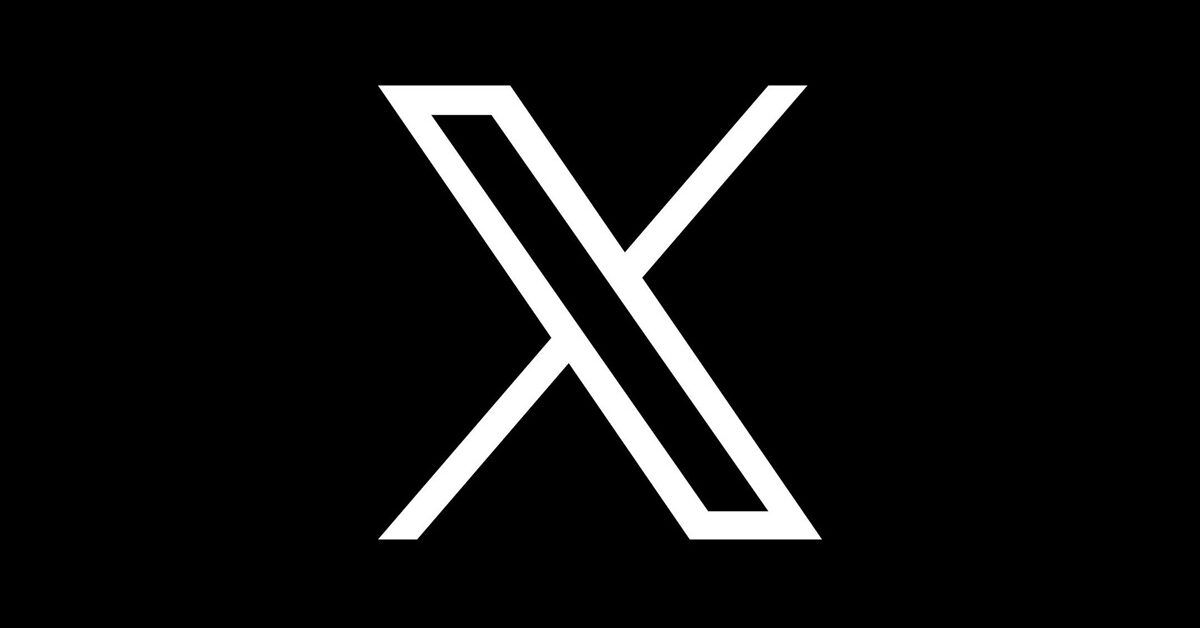¿Quieres cambiar el nombre que aparece en tu perfil de Twitter pero no has encontrado la opción adecuada para hacerlo? ¿Te gustaría utilizar un nombre de usuario diferente al que elegiste al crear tu cuenta de Twitter pero no estás seguro de cómo proceder para cambiarlo? Si la respuesta a al menos una de estas preguntas es sí, no te preocupes: ¡has venido al lugar correcto en el momento correcto!
Con esta guía, de hecho, te explicaré cómo cambiar tu nombre en Twitter , proporcionándote toda la información necesaria para lograr tu objetivo, tanto desde un smartphone y tablet como desde un ordenador. Además de brindarte algunos consejos útiles para configurar un nuevo nombre que cumpla con las políticas de Twitter, encontrarás el procedimiento detallado para cambiar el nombre que se muestra en tu perfil y también el nombre de usuario asociado a tu cuenta.
¿Cómo se dice? ¿Es esto exactamente lo que querías saber? Así que no vayamos más lejos y veamos juntos cómo proceder. Ponte cómodo, tómate cinco minutos de tiempo libre y dedícate a leer los siguientes párrafos. Siguiendo atentamente las instrucciones que estoy a punto de darte e intentando ponerlas en práctica, te aseguro que cambiar tu nombre en Twitter será realmente un juego de niños. ¿Déjalo estar?
Cómo elegir un nombre en Twitter

Antes de entrar en los detalles de esta guía y explicarte cómo cambiar tu nombre en Twitter , déjame aconsejarte sobre cómo elegir un nombre y cuáles son los requisitos que impone la red social.
En primer lugar, debes saber que el nombre de usuario (también llamado identificador) es el que aparece después de la “@” y también en la URL de tu página de perfil. Además de usarse para acceder a tu cuenta, es utilizada por otros usuarios tanto para buscarte como para enviarte respuestas, menciones y mensajes privados.
El nombre en cuestión debe ser único y, por tanto, no se puede utilizar un nombre ya utilizado por otro usuario. Además, debe tener un mínimo de 5 y un máximo de 15 caracteres y no puede contener las palabras “admin” o “Twitter”. Puede constar de letras, números y guiones bajos, pero no se permite el uso de espacios. En este sentido, puede que te resulte útil mi guía sobre cómo elegir un nombre de usuario .
El nombre para mostrar , en cambio, es el que se muestra en tu perfil y no tiene muchas limitaciones: puedes utilizar cualquier nombre no ofensivo que esté compuesto por un mínimo de 1 y un máximo de 50 caracteres . La elección del nombre, a diferencia de la del nombre de usuario, es personal: puedes utilizar tu nombre y apellidos para tener un perfil más profesional o utilizar tu propio apodo si es una cuenta personal.
Por último, me gustaría subrayar que es posible cambiar tanto el nombre de usuario como el nombre para mostrar tantas veces como quieras, sin ningún límite diario, mensual o anual. Aclarado esto, veamos cómo proceder.
Cómo cambiar tu nombre para mostrar en Twitter
Si tu intención es cambiar el nombre que aparece en Twitter , inicia la aplicación de la red social para dispositivos Android (también disponible en tiendas alternativas , para dispositivos sin servicios de Google) y iPhone/iPad y, si aún no lo has hecho, inicia sesión. a su cuenta: luego presione el elemento Iniciar sesión , ingrese sus datos de acceso en los campos Número, correo electrónico o nombre de usuario y Contraseña y toque el botón Iniciar sesión .
Ahora, presiona sobre tu foto , en la parte superior izquierda, y selecciona la opción Perfil en el menú que se abre, para acceder a la pantalla principal de tu perfil de Twitter. Luego presione el botón Editar perfil , toque su nombre actual y elimínelo.
Una vez hecho esto, ingrese el nuevo nombre que desea mostrar en su perfil en el campo Agregar su nombre y presione el botón Guardar , en la parte superior derecha, para guardar los cambios.
Si prefiere proceder desde su computadora , conéctese a la página principal de Twitter y, si es necesario, inicie sesión en su cuenta. Luego haga clic en el elemento Perfil ubicado en la barra lateral de la izquierda y, en la nueva página que se abre, presione el botón Editar perfil .
En este punto, elimine su nombre actual en el campo Nombre , escriba el nuevo nombre que eligió y haga clic en el botón Guardar para guardar los cambios y cambiar su nombre para mostrar. Sencillo, ¿verdad?
Cómo cambiar tu nombre de usuario en Twitter
Todo lo que tienes que hacer para cambiar tu nombre de usuario en Twitter es acceder a la configuración de tu cuenta, seleccionar la opción para cambiar tu nombre de usuario y luego guardar los cambios.
Para continuar, inicia la aplicación de Twitter y, después de iniciar sesión en tu cuenta, toca tu foto en la parte superior izquierda. Luego presione el elemento Configuración y soporte , seleccione la opción Configuración y privacidad en el menú que se abre y, en la pantalla Configuración , toque el elemento Su cuenta .
En este punto, acceda a la sección Información de la cuenta presionando el elemento correspondiente y toque la opción Nombre de usuario .
Ahora, si tienes un dispositivo Android , elimina tu nombre de usuario actual visible en la pantalla Cambiar nombre de usuario e ingresa el nuevo escribiéndolo en el teclado que aparece en la pantalla.
Sin embargo, si usa un iPhone/iPad , toque el campo Nombre de usuario debajo de la opción Nuevo , presione el botón Continuar e ingrese el nuevo nombre en el campo Nombre de usuario . Alternativamente, puedes tocar el nombre que se muestra en la parte inferior, junto a la opción Sugerencias , para establecer un nombre sugerido por Twitter y similar al que estás utilizando.
Independientemente del dispositivo que tengas, si el nuevo nombre que elijas no está disponible, verás el mensaje Nombre de usuario ya utilizado que te obligará a elegir un nombre diferente. Si por el contrario aparece el icono verde ✓ significa que el nombre elegido está disponible y puedes guardar los cambios pulsando el botón Listo .
¿Prefieres cambiar tu nombre de usuario de Twitter en tu computadora ? En este caso, conéctese a la página de inicio de la red social e inicie sesión en su cuenta. Luego seleccione la opción Más en la barra lateral de la izquierda y haga clic en los elementos Configuración y soporte y Configuración y privacidad en el menú que se abre.
Una vez hecho esto, seleccione el elemento Su cuenta , presione la opción Información de la cuenta y, si es necesario, ingrese la contraseña de su cuenta en el campo correspondiente y haga clic en el botón Confirmar .
Luego presione la opción Nombre de usuario , ingrese el nuevo nombre de usuario que desea usar en Twitter en el campo Nombre de usuario visible en la pantalla Editar nombre de usuario y haga clic en el botón Guardar para guardar los cambios.
Sin embargo, si no puede cambiar su nombre de usuario porque ve el mensaje Su nombre de usuario ya está en uso. Por favor elige otro , significa que el nombre elegido no está disponible y necesariamente tendrás que ingresar uno diferente. Si no puede encontrar un nombre de usuario gratuito, puede seleccionar uno sugerido por Twitter entre los visibles cerca del elemento Sugerencias .